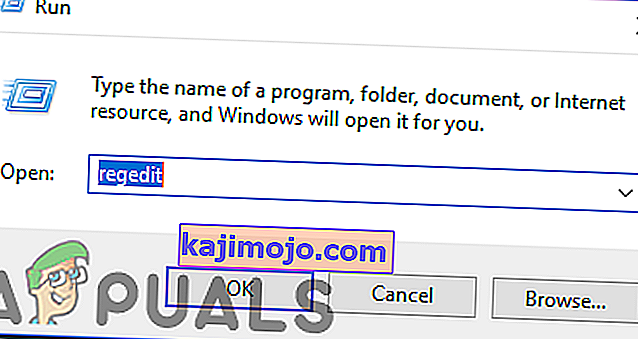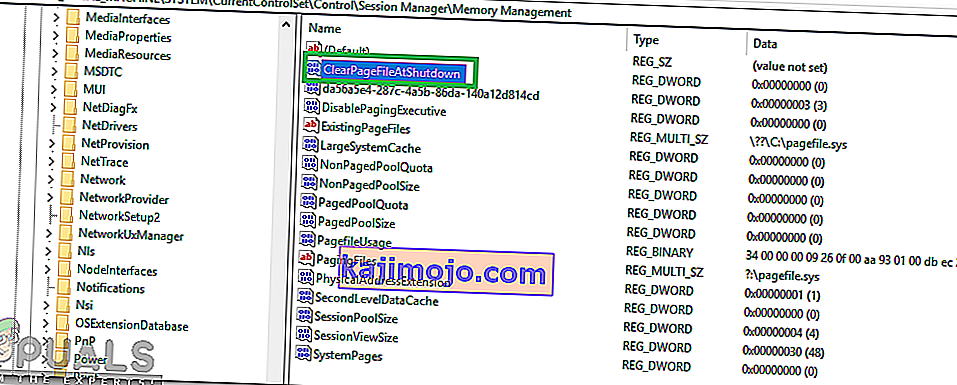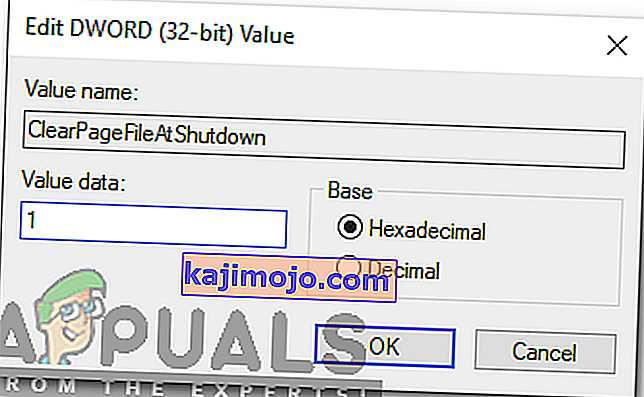Keli vartotojai skundėsi „Reddit“ ir kituose „Windows“ forumuose dėl atminties nutekėjimo, susijusio su ntoskrnl.exe. Šie vartotojai pranešė, kad šis sistemos failas arba su juo susijęs didelis RAM ir procesoriaus naudojimas. Tie, kurie patiria ekstremalių atvejų, teigė patyrę BSOD („Blue Screen of Death“), kuriuos sukėlė atminties šiukšlės.
Šis straipsnis jums pasakys, kaip veikia atminties valdymas sistemoje „Windows“ ir kas yra „ ntoskrnl.exe “ ir ką jis veikia. Tada pateiksime priežastis, kodėl ntoskrnl.exe sunaudoja daug vietos atmintyje, ir ištaisykite tai.
Kas yra Ntoskrnl.exe ir ką jis veikia?
„Windows 10“ yra didelė operacinė sistema, bet kaip ji taip gerai tvarko atminties operacijas? Tai gali būti skolinga ntoskrnl.exe atminties tvarkytuvui. „Ntoskrnl.exe“ (sutrumpintas kaip „ Windows NT“ operacinės sistemos branduolys ), kitaip vadinamas branduolio atvaizdu , yra sistemos programos failas, teikiantis „Windows NT“ branduolio vietos branduolį ir vykdomąjį sluoksnį ir atsakingas už įvairias sistemos paslaugas, tokias kaip aparatinės įrangos virtualizavimas, procesas ir atminties valdymas , todėl tai tampa pagrindine sistemos dalimi. Jame yra talpyklos tvarkyklė, vykdomasis asmuo, branduolys, saugos nuorodų monitorius, atminties tvarkyklė ir tvarkaraštis .
Štai kodėl „ Ntoskrnl.exe“ yra toks apsaugotas sistemos failas. Sistemos apsauga reiškia, kad ji nebus lengvai ištrinta ar sugadinta.
Taip veikia atminties valdymas. Užduotis yra įkeliama į atmintį (RAM) kartu su programa, kuri atliks šią užduotį. Tai yra parsisiuntimo dalis. Centrinis procesorius jį iššifruoja, vykdo užduotį ir įrašo rezultatus į atmintį, kuri vėliau gali būti įrašyta į diską pakrauta programa. Vykdymo dalis turės prieigą prie kelių įrenginių, įskaitant GPU, procesorių, vietos diske (ROM arba HDD, SSD ir kt.), Tinklo įrenginius ir daug daugiau įrenginių, priklausomai nuo vykdomos užduoties. Uždarius programą, ji iškraunama iš atminties (RAM) kartu su duomenimis, kuriuos ji apdorojo. Vieta dabar atlaisvinta naudoti kitoms užduotims.
Priežastys, kodėl „Ntoskrnl.exe“ sunaudoja daug vietos diske, atmintyje ir procesoriuje
Jei „ ntoskrnl.exe“ valdo atmintį, tai kodėl ji sunaudoja visą atmintį ir daugybę procesoriaus? Čia yra žinomos priežastys, kodėl taip atsitinka. Sunkius atvejus dažniausiai sukelia atminties nutekėjimas, kurį sukelia aparatinė ir kenkėjiška programa.
Nauja „Windows 10“ suglaudinta atmintis
Kas daro „Windows 7“ taip greitą? Atsakymas pateikiamas naujoje ntoskrnl.exe funkcijoje. Per didelis atminties suvartojimas buvo įdiegtas „Windows 10“ skirtingai nei kitos operacinės sistemos. „Microsoft“ tai „Windows“ vartotojams aiškino atskirai.
Išleidus „Windows 10 Build 10525“, „Microsoft“ turėjo tai pasakyti: „Windows 10“ į „Memory Manager“ įtraukėme naują koncepciją, vadinamą suspaudimo parduotuve, kuri yra atmintyje esanti suspaustų puslapių kolekcija. Tai reiškia, kad kai Atminties tvarkyklė pajus atminties spaudimą, ji suspaus nepanaudotus puslapius, užuot juos įrašiusi į diską. Tai sumažina vieno proceso metu naudojamos atminties kiekį, todėl „Windows 10“ vienu metu gali išlaikyti daugiau programų fizinėje atmintyje. Tai taip pat padeda geriau reaguoti į „Windows 10“. Kompresijos saugykla yra sistemos proceso darbo rinkinyje. Kadangi sistemos procesas saugo atmintį, jo darbo rinkinys tampa didesnis, kai atmintis yra prieinama kitiems procesams. Tai matoma „Task Manager“ ir priežastis, dėl kurios atrodo sistemos procesassunaudoja daugiau atminties nei ankstesni leidimai .
Todėl didelis atminties naudojimas yra „Windows 10“ sukūrimas, tačiau kartais tai gali būti klaidinga kaip atminties nutekėjimas. „Windows 10“ aukoja atmintį mainais į greitį. Užuot įrašius puslapius į HDD, jis suglaudina RAM atminties puslapius. Tai daro „ Windows 10“ spartesnę nei ankstesnės versijos, nes suspaustų duomenų skaitymas iš kompiuterio RAM yra greitesnis nei skaitymo iš HDD, tada įkeliant į RAM. Tai jau buvo „Linux“ operacinės sistemos dalis, kol „Windows“ ją nepriėmė. Kuo daugiau programų atidarysite, tuo daugiau bus naudojama atmintis. Tai savo ruožtu reiškia, kad procesoriaus naudojimas padidės.
Netinkami arba pasenę įrenginių tvarkyklės
Bendraudamas su prietaisais ir iš jų, pvz., Su tinklo plokštėmis, klaviatūromis ir grafinėmis kortelėmis, ntoskrnl.exe duomenis siunčia ir gauna per įrenginių tvarkykles. Gauti duomenys įrašomi į RAM ir laukia vykdymo.
Sugedusių įrenginio tvarkyklių atveju tvarkyklės gali nuolat siųsti duomenis į ntoskrnl.exe atminties tvarkytuvą ir pasireikšti atminties nutekėjimu. Netinkamas tvarkyklė taip pat gali rašyti duomenis į atminties vietą, priklausančią ntoskrnl.exe. Šie duomenys nuolat rašomi į atmintį, taigi kaupiama ir pildoma RAM. Tam reikalingas didesnis procesoriaus naudojimas, kad būtų tvarkomi visi šie duomenys. Ankstesnėse „Windows“ versijose, kur „ ntoskrnl.exe “ puslapiams naudojo vietos diske, tai reiškia, kad jūsų disko vieta užpildys gana greitai.
Ši problema yra labai paplitusi vartotojams, kurie atnaujino savo operacinę sistemą iš „Windows 7“ arba „8.1“ į „Windows 10“. Tvarkyklės gali būti nesuderinamos su „Windows 10“, todėl gali sukelti atminties nutekėjimą. Pranešama, kad pasenę „Killer Network Drivers“ yra „Windows 10“ atminties nutekėjimo priežastis.
Kenkėjiškos programos ir virusai
Būkite atsargūs dalindamiesi programine įranga ir nemokama internetine programa. Jie gali sąmoningai įterpti save į sistemos failą ntoskrnl.exe arba užgrobti šio failo funkciją ir sukelti atminties nutekėjimą. Tai taip pat gali pakeisti vykdomojo failo registrą. Tai reiškia, kad ntoskrnl.exe ir toliau neveikia taip, kaip tikėtasi. Kadangi kenkėjiškos programos yra skirtos pakenkti jūsų kompiuteriui, tai leis srautais perduoti duomenis į RAM, bet nieko neleis. Virusas taip pat gali aktyviai rašyti į atminties vietą, priklausančią ntoskrnl.exe. Tai užpildo jūsų atmintį ir lemia daug procesoriaus naudojimo. HDD išsaugoti puslapiai gali užpildyti jūsų saugyklą.
Kai „ ntoskrnl.exe“ nustato, kad atmintyje yra per daug ir nieko daugiau negali būti, tai „ima panika“. Siekdamas išgelbėti situaciją, jis išleidžia atmintį kartu su visais kitais „Windows“ failais. Rezultatas yra mėlynas mirties ekranas (BSOD). Tas pats atsitinka, kai nustatoma, kad kažkas nuolat pažeidžia jo atminties vietą.
Taip pat gali būti staigus sistemos išjungimas dėl per didelio procesoriaus perkaitimo, kurį sukelia per didelis aktyvumas. Kad centrinis procesorius nekeptų, kompiuteris išsijungia, kad galėtų atvėsti.
Sugadintas Ntoskrnl.exe sistemos failas
„Ntoskrnl.exe“ yra gerai apsaugotas sistemos failas, kuris beveik nesugniuždo ar nesugadina. Tačiau jei jis sugadins , „ ntoskrnl.exe“ veiks netinkamai ir nežinos, ką ir kada rašyti į RAM arba ką ir kada atlaisvinti RAM. Tai gali paskatinti kaupti duomenis ir atminties puslapius, todėl procesorius dirba ypač sunkiai valdydamas šią atminties vietą. Jūsų HDD gali užpildyti dėl tos pačios priežasties.
Kaip išspręsti perteklinį atminties naudojimą, kurį sukelia „ntoskrnl.exe“ sistemoje „Windows 10“
Jei staiga pradėsite atminties nutekėjimą, galite tapti kenkėjiškos programos ar viruso auka. Jei jūsų atminties nutekėjimas prasideda atnaujinus „Windows“ arba įdiegus naują įrenginį, tai gali būti dėl netinkamų ar pasenusių įrenginių tvarkyklių.
Čia yra keletas ntoskrnl.exe pataisų, reikalaujančių daug vietos atmintyje.
Pataisykite sugadintus sistemos failus
Atsisiųskite ir paleiskite „Restoro“, norėdami nuskaityti ir atkurti sugadintus ir trūkstamus failus iš čia , atlikę toliau pateiktus sprendimus. Prieš tęsdami toliau pateiktus sprendimus, svarbu įsitikinti, kad visi sistemos failai yra nepažeisti ir nesugadinti.
1 metodas: atnaujinkite tvarkykles
Verta pažymėti, kad atnaujinus į „Windows 10“, grafikos ir tinklo tvarkyklės gali būti pirmasis statymas dėl atminties nutekėjimo priežasties. Tai būdinga kompiuteriams, naudojantiems „Killer Network Drivers“. Norėdami atnaujinti tvarkykles:
- Laikykite Windows Key ir paspauskite R . Įveskite hdwwiz .cpl ir spustelėkite Gerai
- Eikite į skirtuką Tvarkyklės ir spustelėkite „Atnaujinti tvarkykles“
- Pasirinkite automatinę parinktį, jei norite rasti ir įdiegti atnaujintas tvarkykles iš interneto
- Iš naujo paleiskite kompiuterį

2 metodas: paleiskite antimalware ir antispyware programas, kad nuskaitytumėte savo sistemą
Tai yra gera praktika, kai kompiuteryje yra kenkėjiškų programų skaitytuvai. Čia yra vienas, kuris veikia gerai ir yra rekomenduojamas.
- Atsisiųskite „Spybot“ iš čia arba „ Malwarebytes“ iš čia .
- Įdiekite programinę įrangą ir paleiskite nuskaitymą
- Išspręskite visas kylančias problemas
- Iš naujo paleiskite kompiuterį
3 metodas: išjunkite vykdymo laiko tarpininką
Naujausios diskusijos apie „Reddit“ primygtinai rodo, kad „Runtime Broker“ yra vienas sistemos procesas, dėl kurio prastos atminties optimizavimo dažnai sunaudojama didelė dalis procesoriaus ciklų. Tai sukelia didelį procesoriaus naudojimą ir atminties nutekėjimą.
„Runtime Broker“ galite išjungti:
- Eikite į meniu „Pradėti“ ir atidarykite programą „ Nustatymai “
- Atidarykite „ Sistema“> „Pranešimai ir veiksmai“
- Panaikinkite parinkties „Parodyti man patarimus apie„ Windows ““ arba „Gaukite patarimų, gudrybių ir pasiūlymų, kai naudojate„ Windows “
- Iš naujo paleiskite kompiuterį
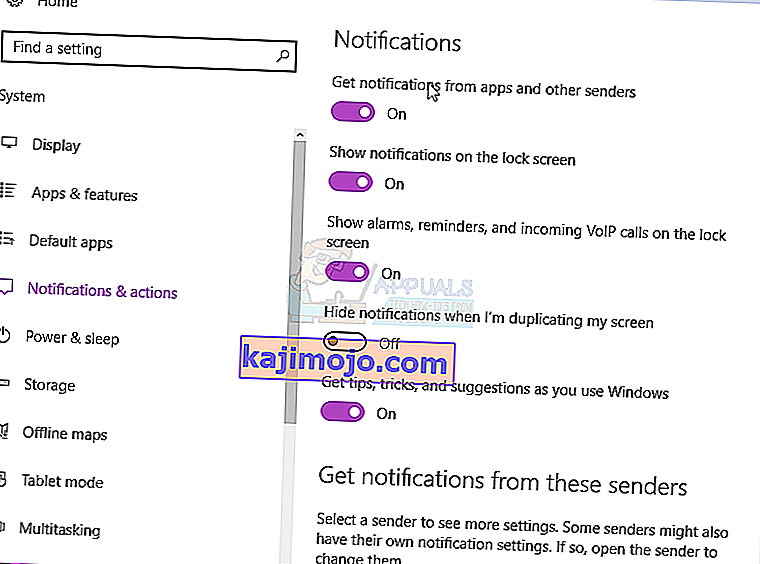
Arba:
- Atidarykite bloknotą
- Nukopijuokite ir įklijuokite šiuos raktus į bloknotą
„Windows“ registro rengyklės 5.00 versija
[HKEY_LOCAL_MACHINE \ SYSTEM \ ControlSet001 \ Services \ TimeBroker] „Start“ = dword: 00000003 [HKEY_LOCAL_MACHINE \ SYSTEM \ ControlSet001 \ Services \ SysMain] „DisplayName“ = „Superfetch“ „Start“ = dword: 00000003- Eikite į failą ir išsaugokite kaip
- Išsaugokite jį kaip whichever_name_you_choose .reg
- Paleiskite failą kaip administratorius ir priimkite / patvirtinkite registro pakeitimus
- Iš naujo paleiskite kompiuterį
4 metodas: registro nustatymų keitimas
Registre yra tam tikrų nustatymų, kuriuos galima redaguoti, kad būtų užtikrintas geresnis našumas. Norėdami pakoreguoti registro konfigūracijas:
- Vienu metu paspauskite klavišus „ Windows “ + „ R “.
- Įveskite „ regedit “ ir paspauskite „ Enter“ .
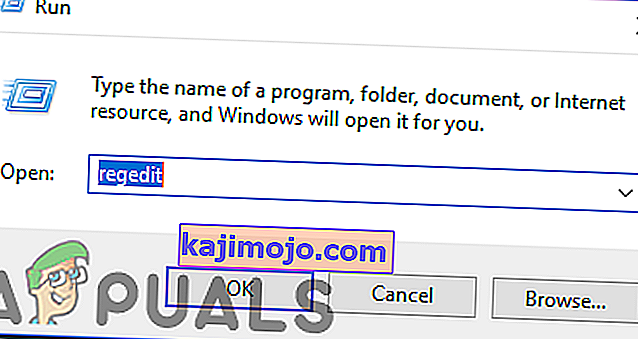
- Eikite į šį adresą
HKEY_LOCAL_MACHINE> SYSTEM> CurrentControlSet> Control> Session Manager> Atminties valdymas
- Dukart spustelėkite dešiniojoje srityje esantį „ Clear Page File Shutdown “ registrą .
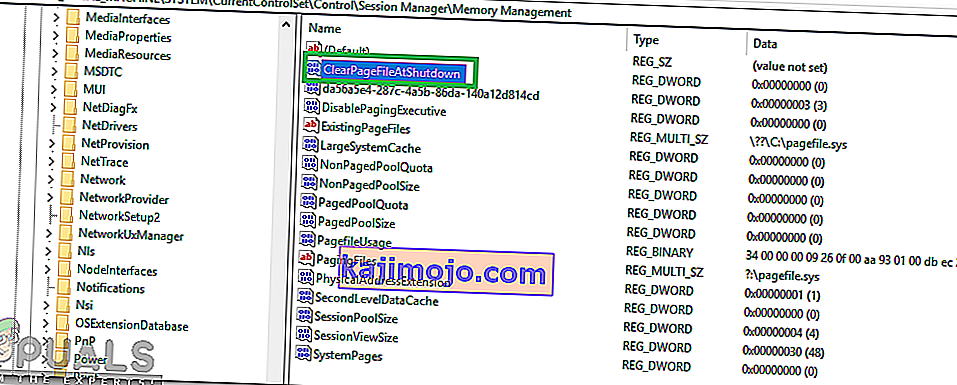
- Pakeiskite „ Value Data “ į „ 1 “ ir spustelėkite „ OK “.
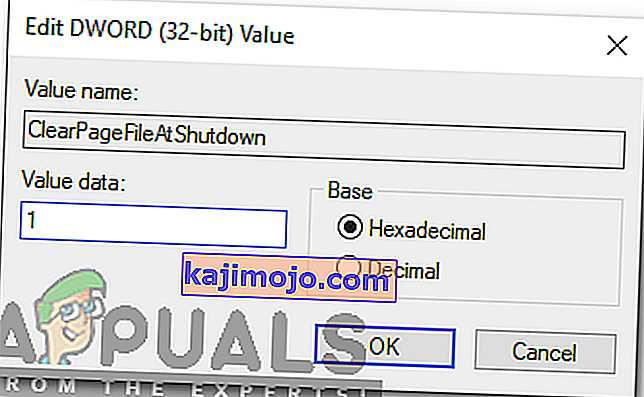
- Iš naujo paleiskite kompiuterį ir patikrinkite , ar problema išlieka.
Visada atnaujinkite antimalware ir antispyware. Reguliariai tikrinkite, ar nėra įrenginio tvarkyklių atnaujinimų. Prietaisas gamina nuolat atnaujindamas tvarkyklių apibrėžimus, kad išspręstų problemas ir pagerintų funkcionalumą. Jei nė vienas iš aukščiau išvardytų dalykų jums netinka, vertėtų išbandyti siūlomus sistemos ir suglaudintos atminties veiksmus